O Google e seus aplicativos são amplamente conhecidos e não precisam de introdução. Trata-se de uma plataforma da internet muito popular que oferece uma variedade de tecnologias, serviços digitais e hospedagem. Um desses aplicativos oferecidos pelo Google é o Google Meet. Este aplicativo possibilita videoconferências, conectando pessoas de maneira virtual, seja para fins profissionais, acadêmicos ou pessoais. Apesar de seus inúmeros recursos e qualidades, apresenta algumas limitações. Um problema frequentemente reportado pelos usuários é a dificuldade com a visualização em grade no Google Meet. Portanto, neste artigo, exploraremos como solucionar esse problema através de uma extensão de correção da visualização em grade.
Como solucionar problemas com a extensão de visualização em grade do Google Meet
Inicialmente, o Google Meet permitia apenas quatro participantes visíveis simultaneamente no fluxo de vídeo. Para contornar essa limitação, a extensão para Chrome que adicionava a visualização em grade tornou-se muito popular. Desenvolvida por Chris Gamble, esta extensão oferece um layout de grade para as reuniões no Google Meet.
- Essa funcionalidade requer que cada participante ative sua câmera. A extensão de visualização em grade do Google Meet permite visualizar até 49 participantes na tela.
- É importante notar que, se um participante desativar sua câmera, sua imagem será automaticamente substituída pela sua foto de perfil.
Para quem organiza reuniões no Google Meet, a falha na extensão pode ser bastante frustrante. Este guia visa auxiliar na correção de problemas com a visualização em grade. Para encontrar uma solução eficaz, siga atentamente os métodos descritos abaixo.
Método 1: Reinicie o Google Meet
Uma forma básica de solucionar qualquer erro em aplicativos é reiniciá-lo. Simplesmente fechar e reabrir o aplicativo Google Meet pode resolver problemas com a visualização em grade.
1. Saia da reunião do Google Meet.
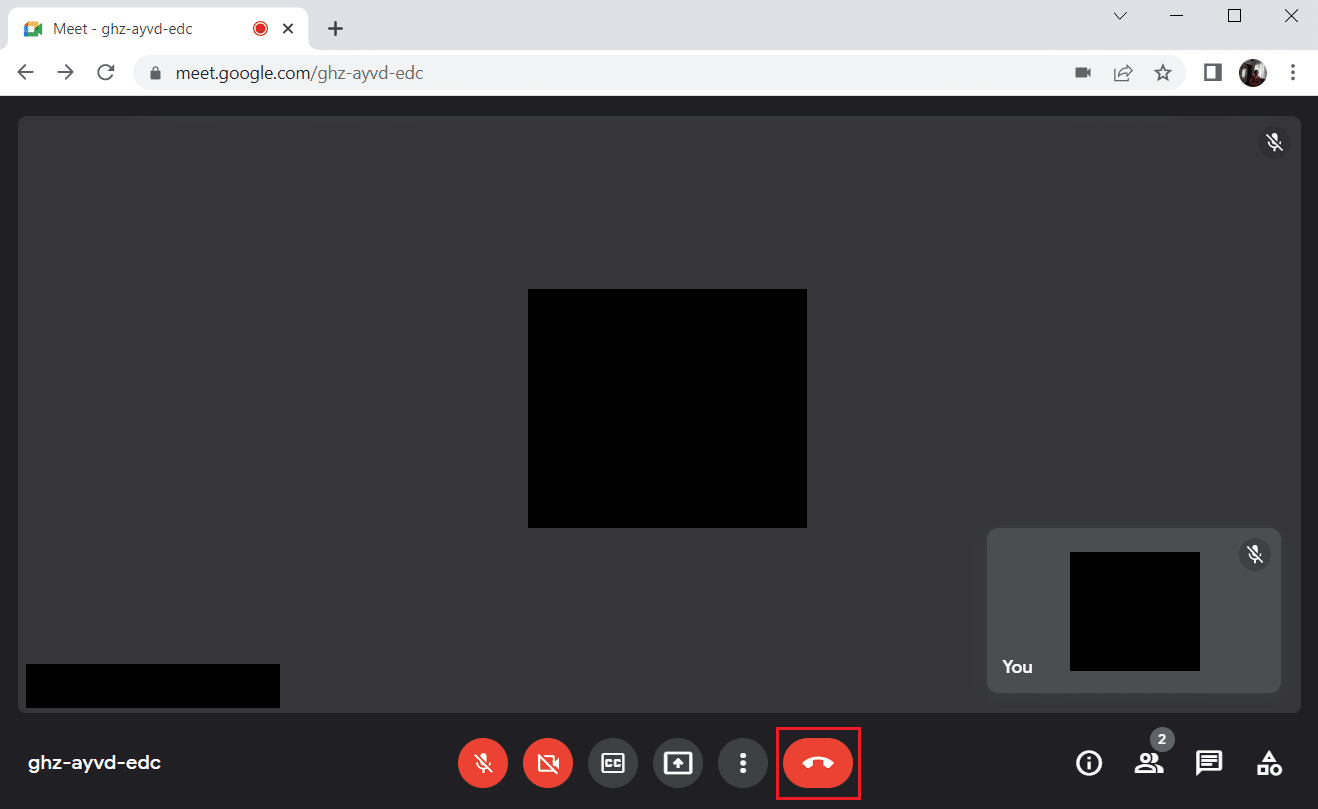
2. Feche a janela do navegador, clicando no ícone de “x”.
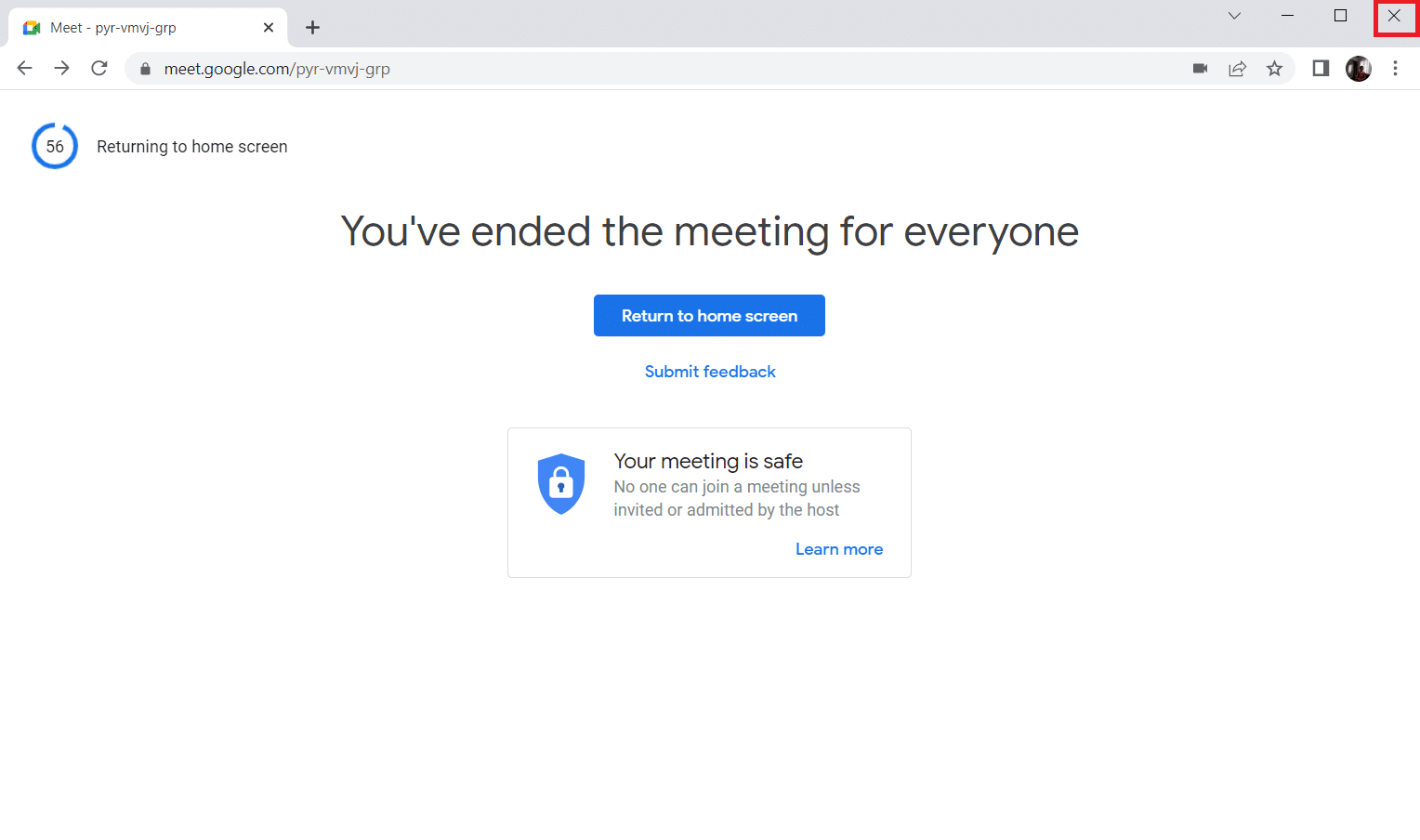
3. Acesse novamente o Google Meet e entre na reunião, inserindo o código da mesma.
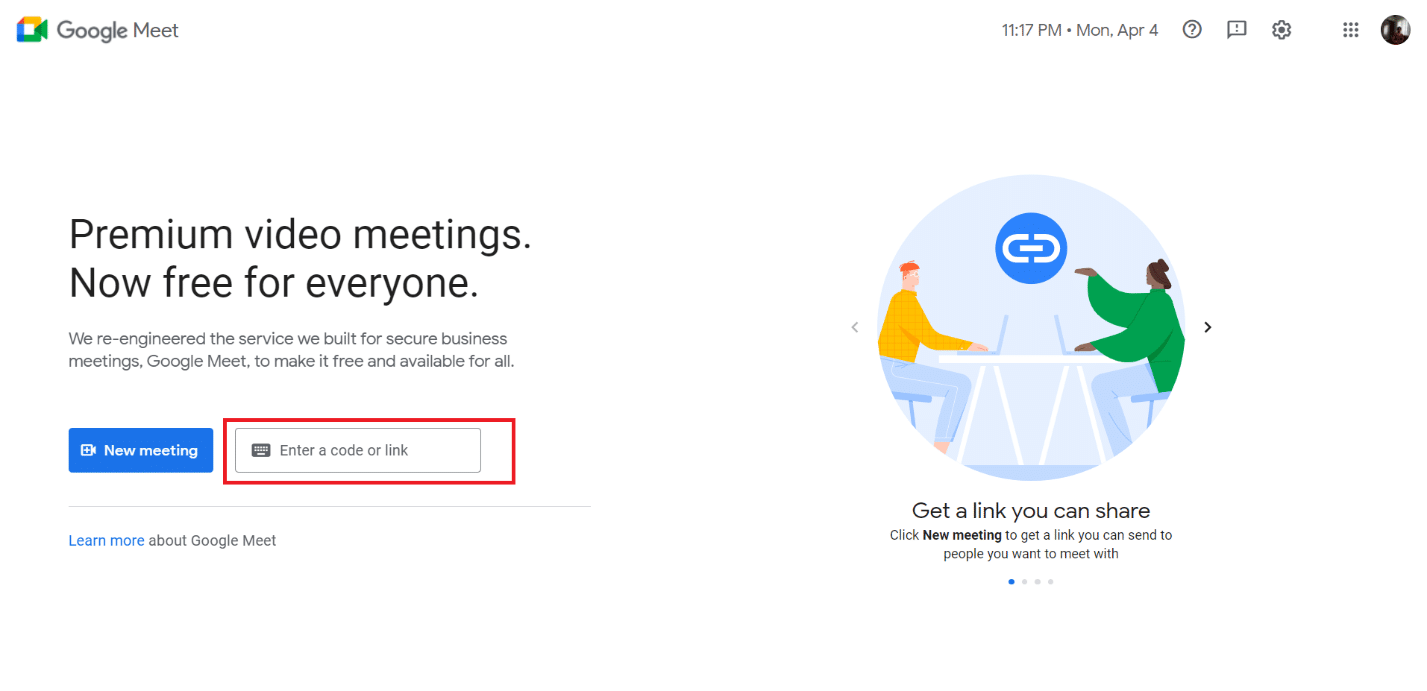
Método 2: Ativar a visualização em grade no Google Meet
Apesar de o Google Meet ter, originalmente, uma limitação para o número de participantes com vídeo visível simultaneamente, o aplicativo posteriormente implementou uma função de visualização lado a lado. Certifique-se de que essa opção esteja habilitada. Para isso, siga as instruções abaixo para corrigir a visualização em grade do Google Meet.
1. Acesse a página do Google Meet.
2. Insira o código da reunião e participe.
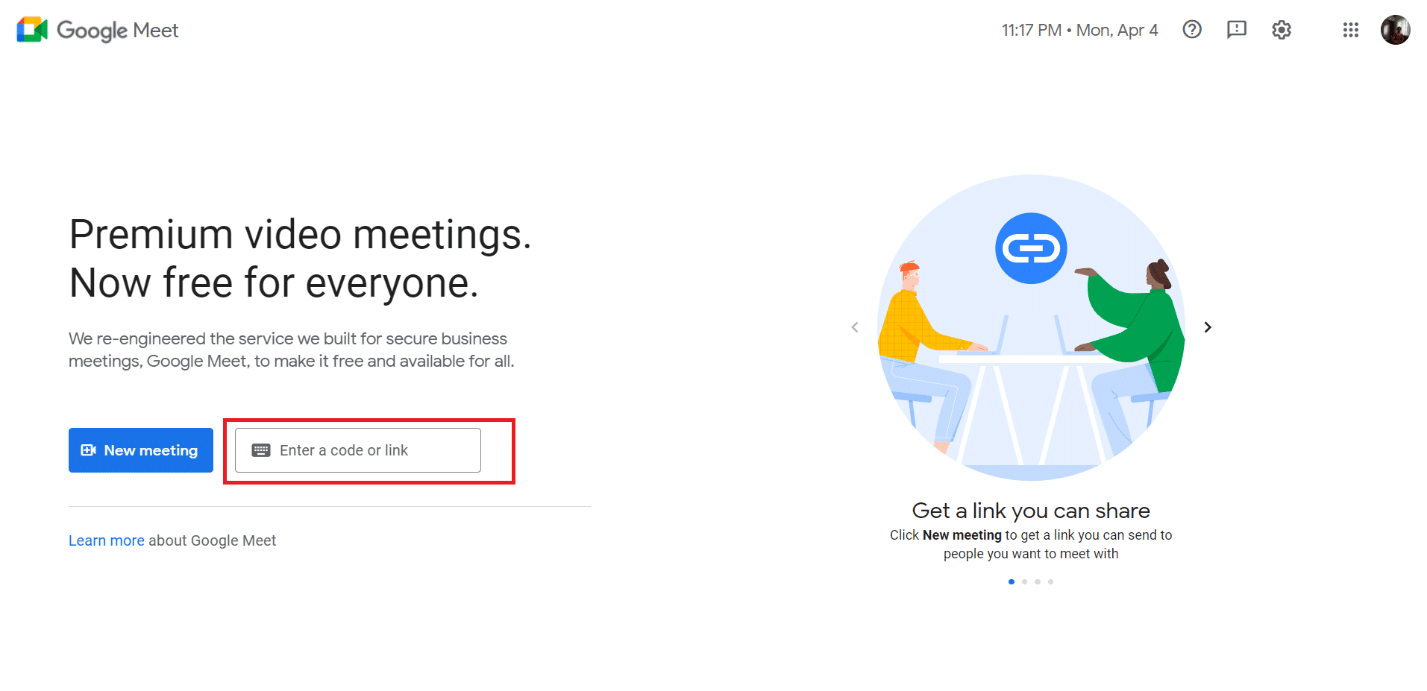
3. Na janela da reunião, localize e clique nos três pontos verticais.
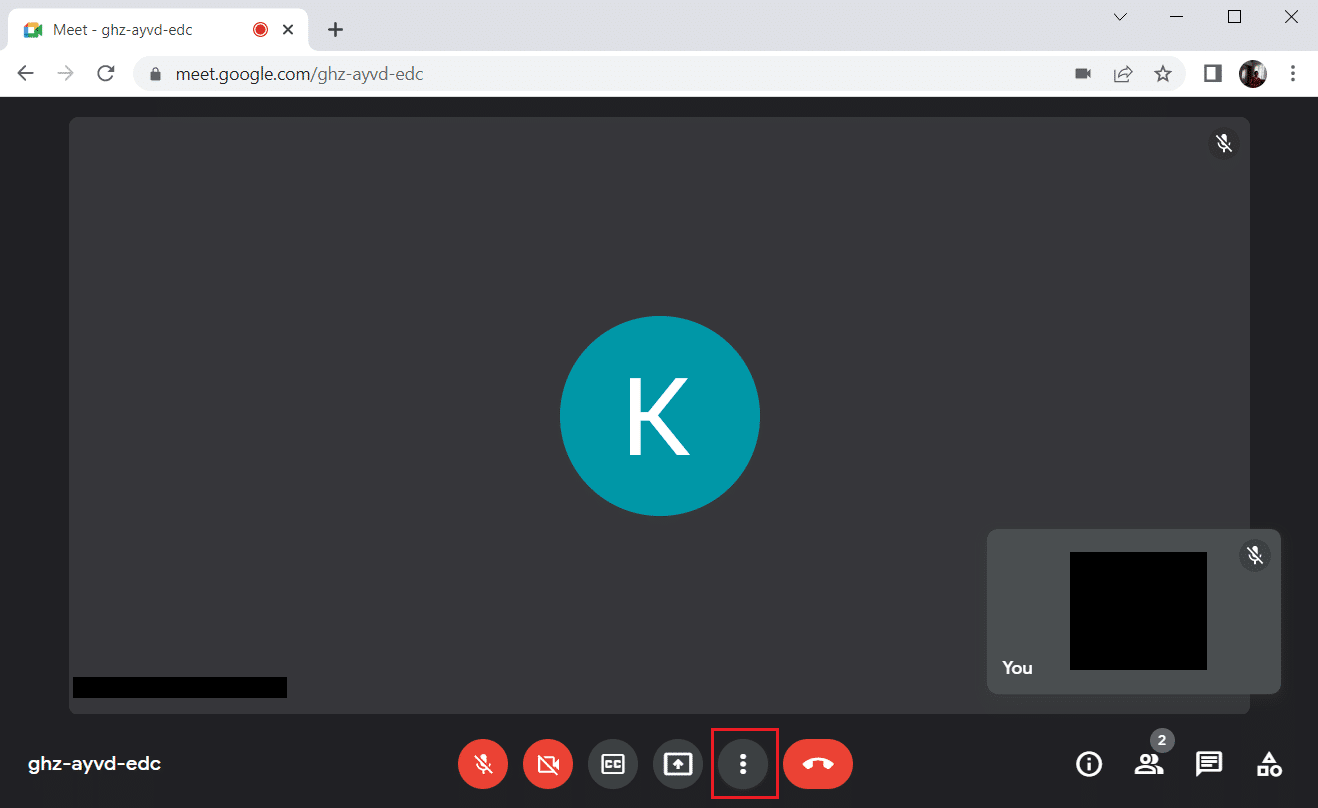
4. Selecione “Alterar layout”.
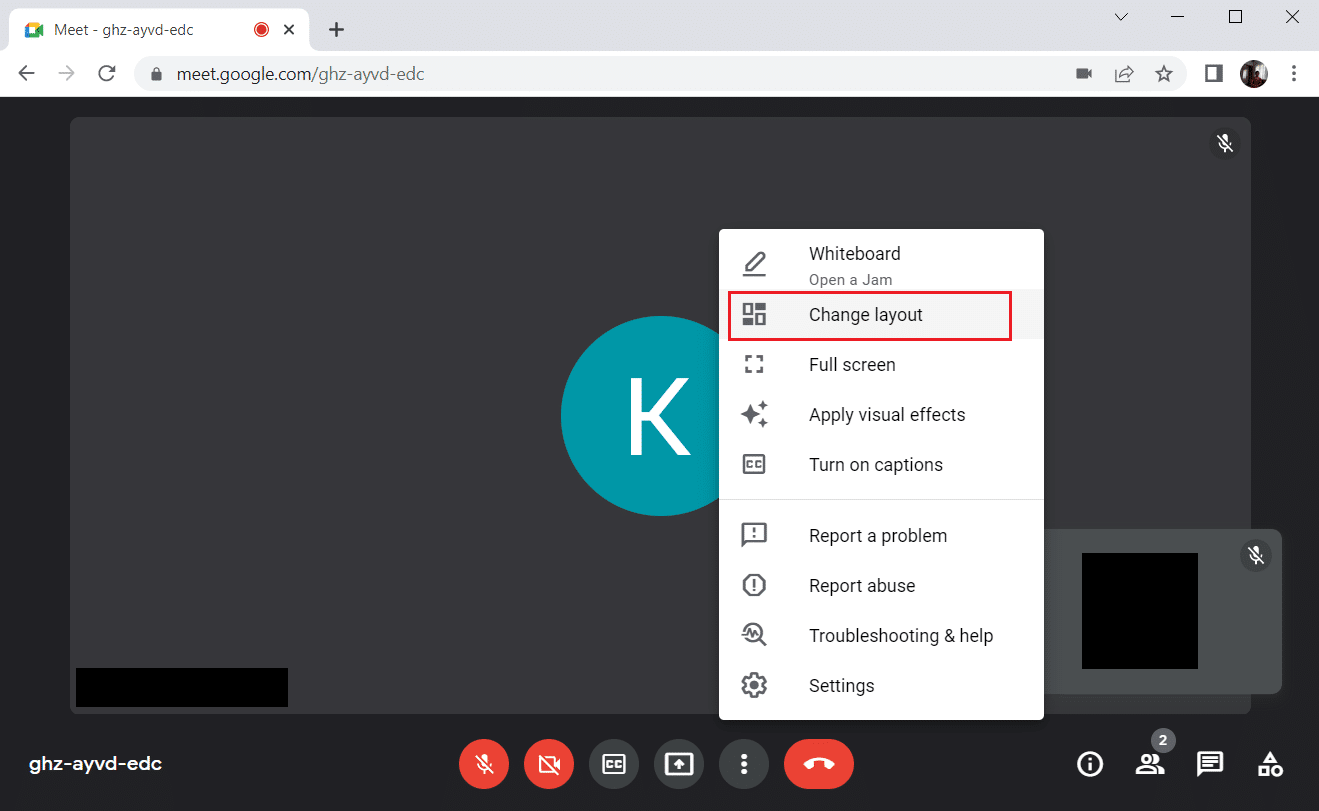
5. Agora, selecione “Lado a lado” na seção “Alterar layout”.
6. Feche a janela de opções clicando no “x”.
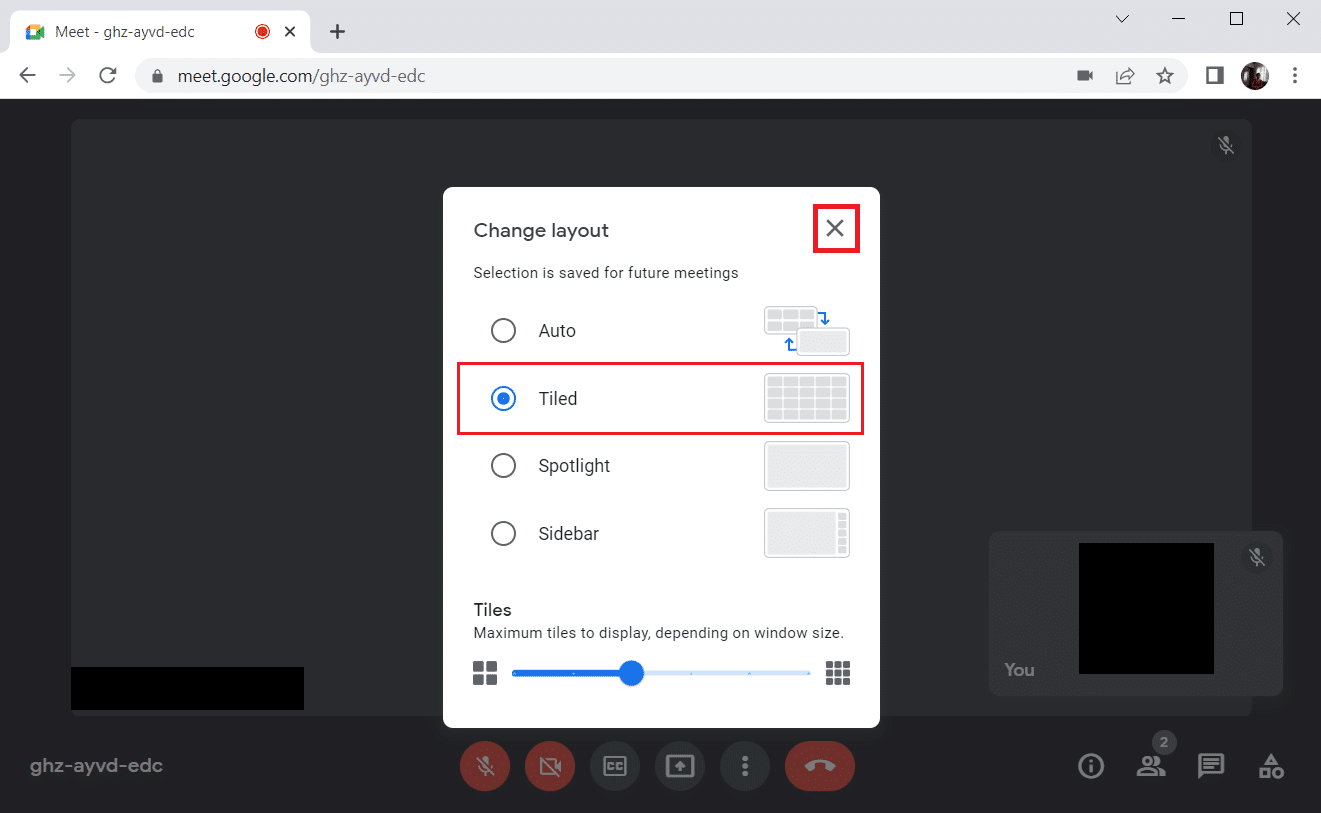
Método 3: Desafixar participante
O recurso de fixação do Google Meet permite que você destaque o vídeo de um participante específico. No entanto, isso pode interferir na visualização em grade. Para um bom funcionamento da grade, é preciso que todos os participantes sejam exibidos de forma equilibrada. Siga os passos a seguir para desafixar um participante:
1. Na janela da reunião, encontre o ícone de pessoas, onde é exibido o número de participantes, e clique nele.
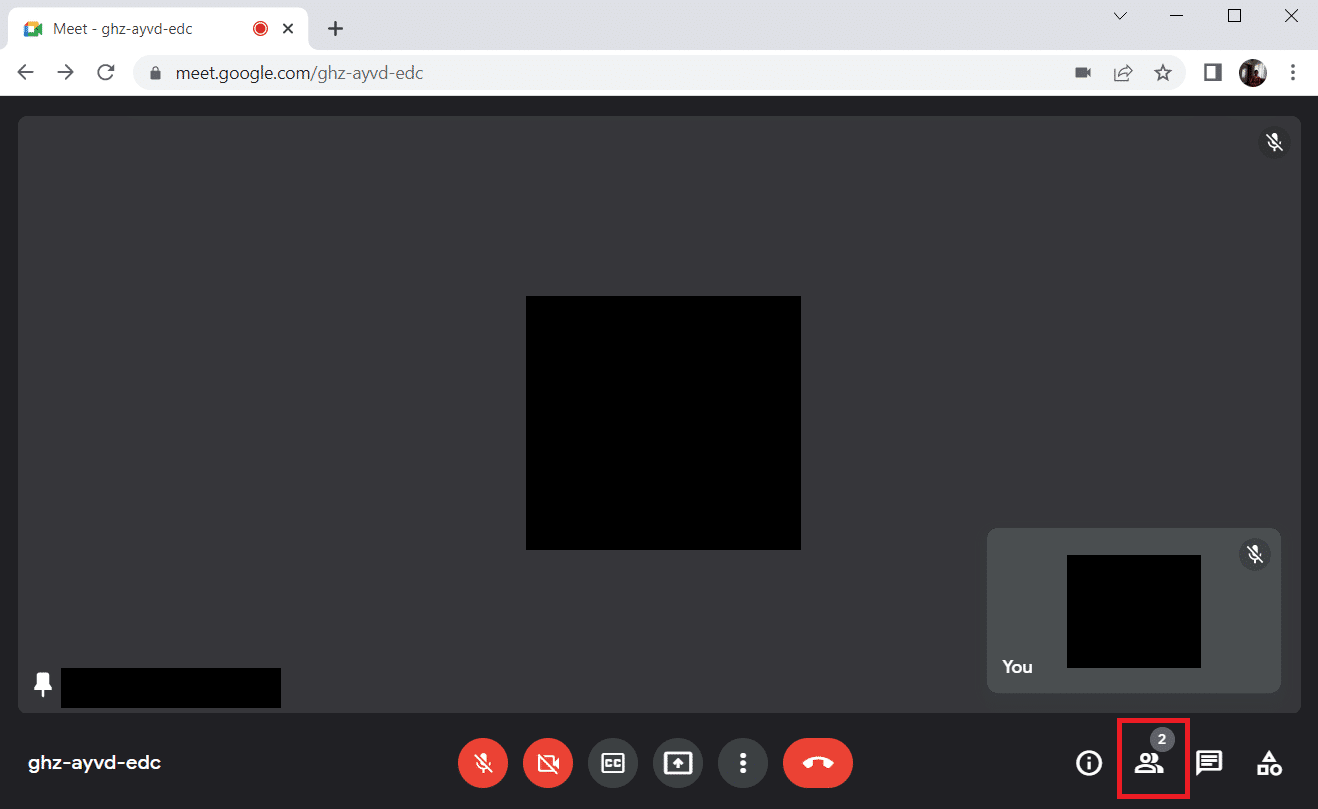
2. Clique nos três pontos verticais ao lado do participante que deseja desafixar.
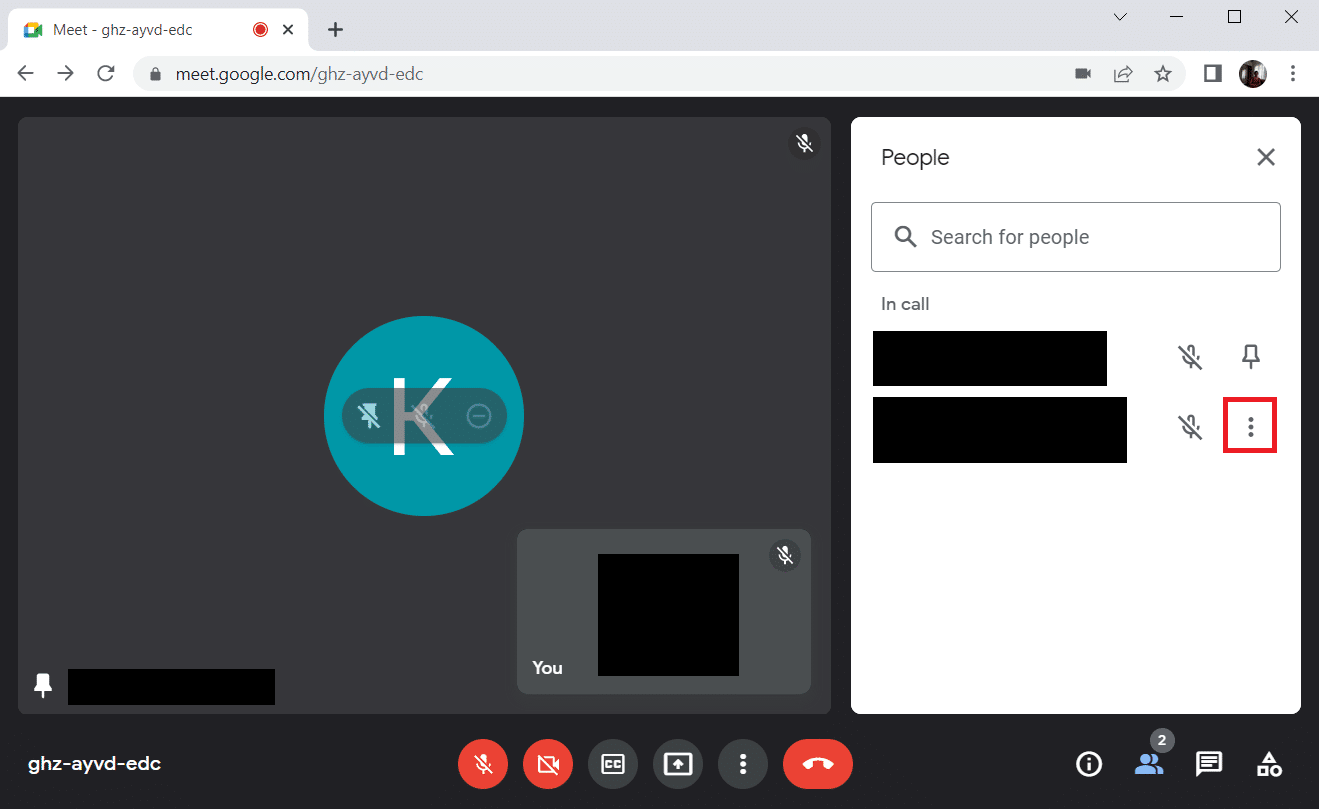
3. Selecione a opção “Desafixar”.
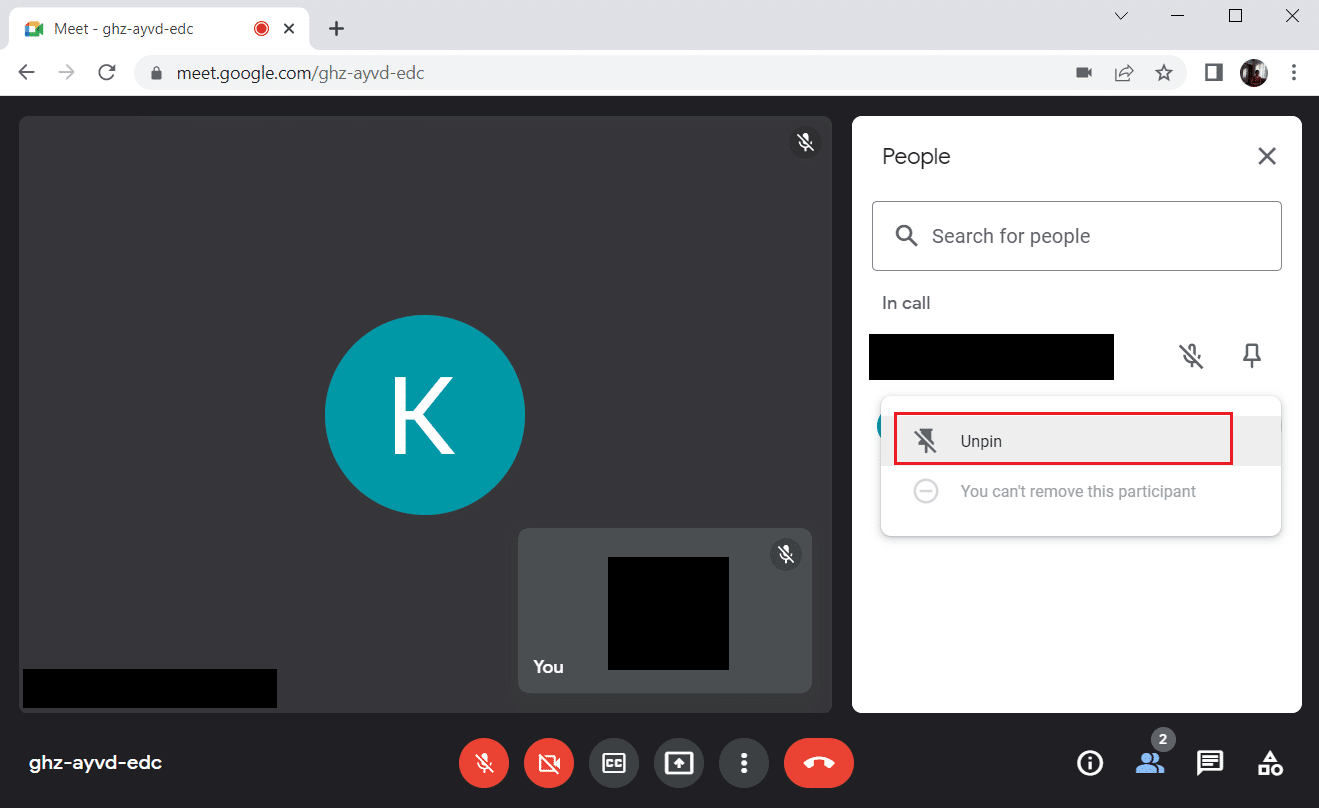
Observação: Após desafixar o participante, verifique se o problema foi solucionado. Caso contrário, desafixe todos os participantes que estiverem fixados.
Método 4: Instalar uma nova extensão de visualização em grade
Se nenhum dos métodos anteriores funcionar, pode ser necessário adicionar a extensão de visualização em grade através do navegador Chrome. Para isso, siga estas instruções:
1. Saia da reunião do Google Meet.
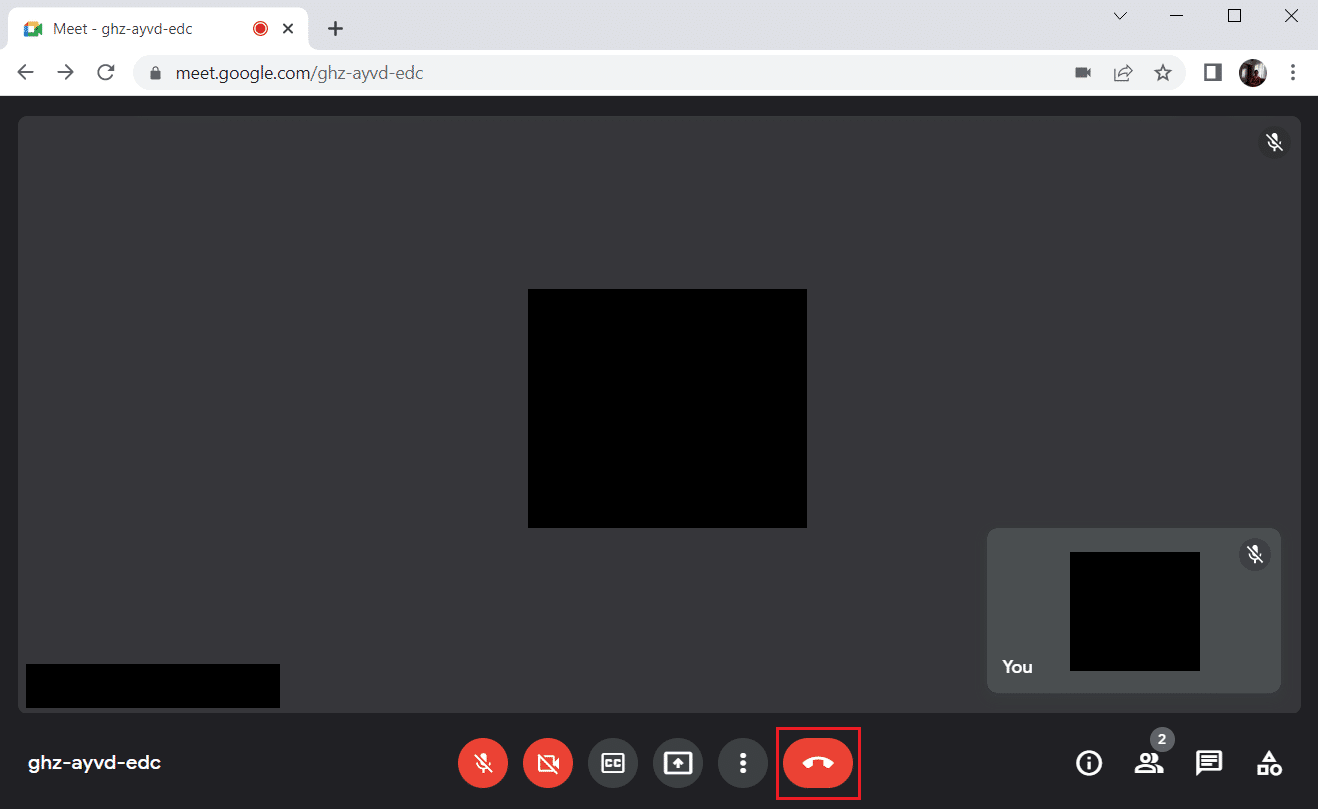
2. Acesse a Chrome Web Store para instalar a extensão.
3. Clique em “Adicionar ao Chrome”.
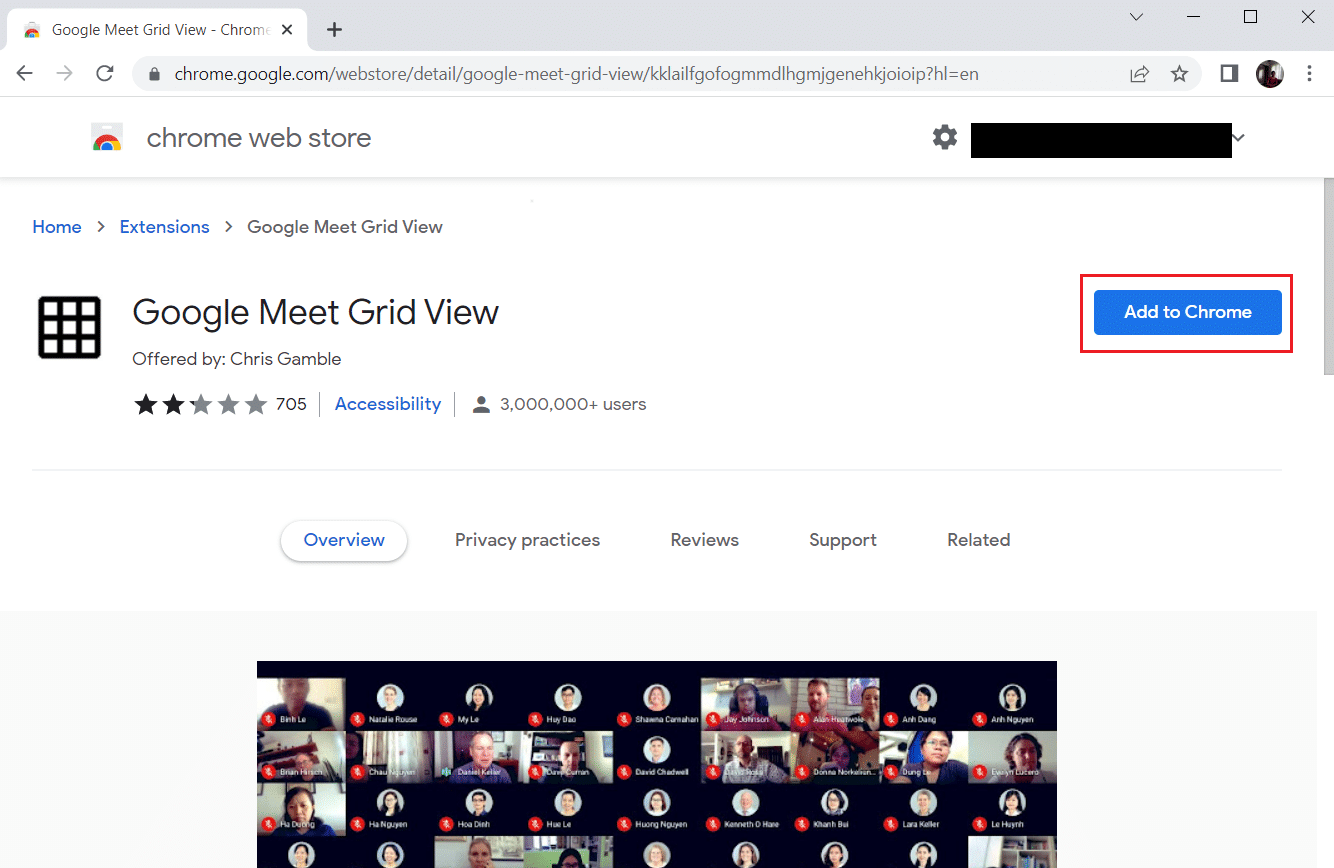
4. No pop-up de confirmação, clique em “Adicionar extensão”.
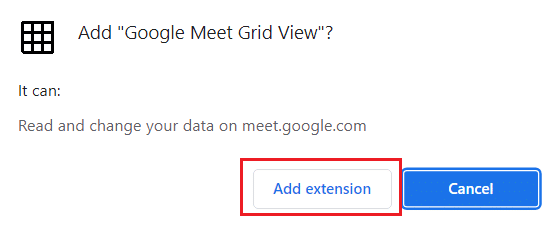
Método 5: Atualizar a extensão
As extensões do Google Chrome são atualizadas automaticamente, mas essas atualizações acontecem em momentos agendados pelo Chrome. Caso haja algum atraso, você pode verificar e atualizar a extensão manualmente, seguindo os passos abaixo.
1. Pressione a tecla Windows, digite “Chrome” e clique em “Abrir”.
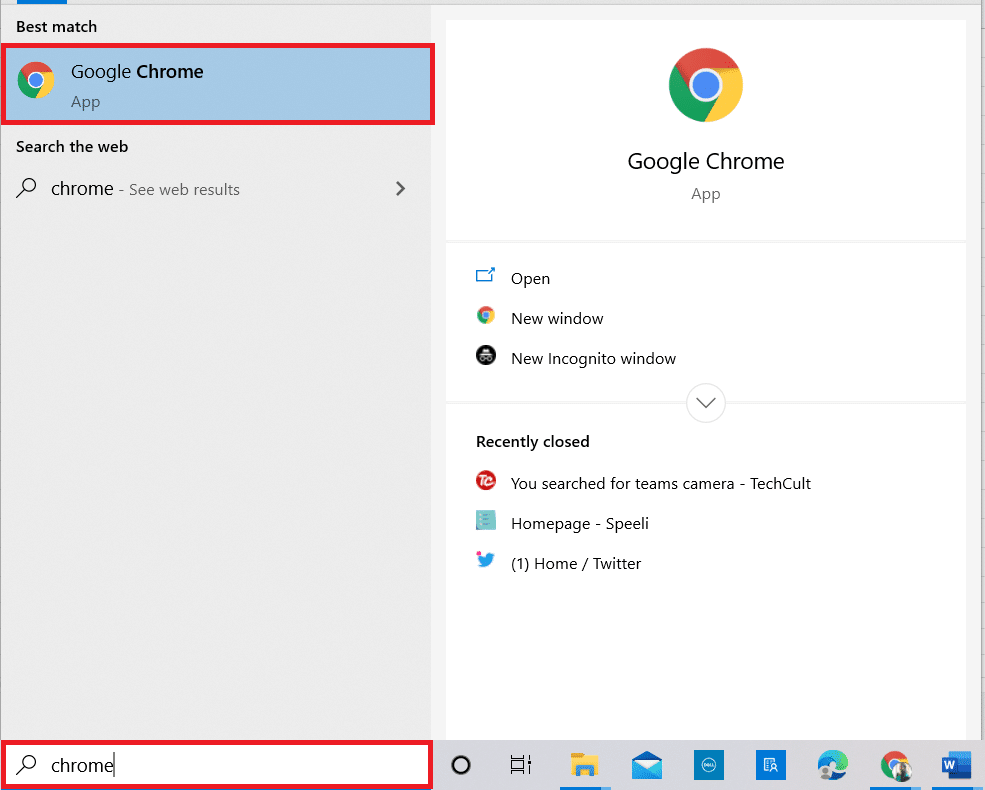
2. Digite “chrome://extensions” na barra de endereço do Chrome e pressione “Enter”.
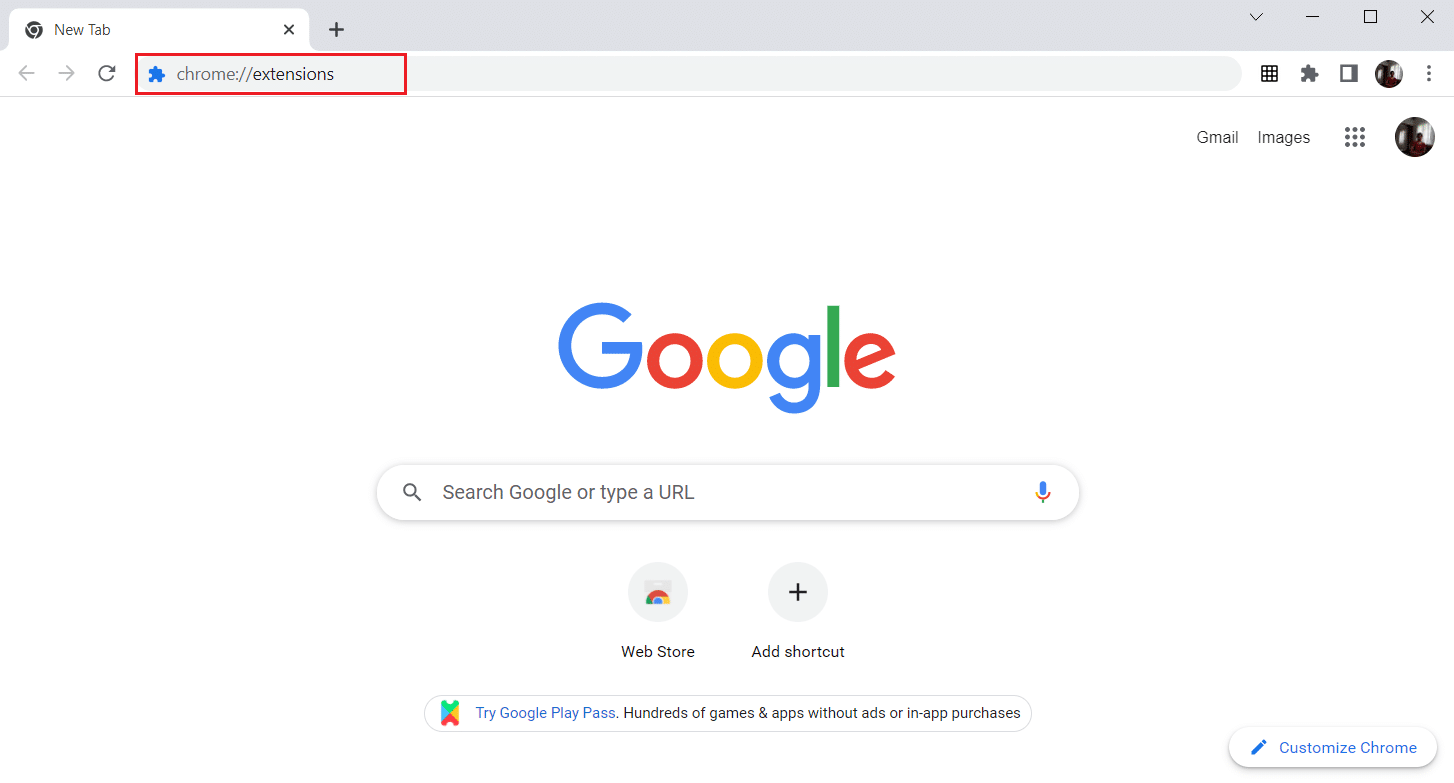
3. Na página de extensões, ative o “Modo de desenvolvedor”, localizado no canto superior direito da tela.
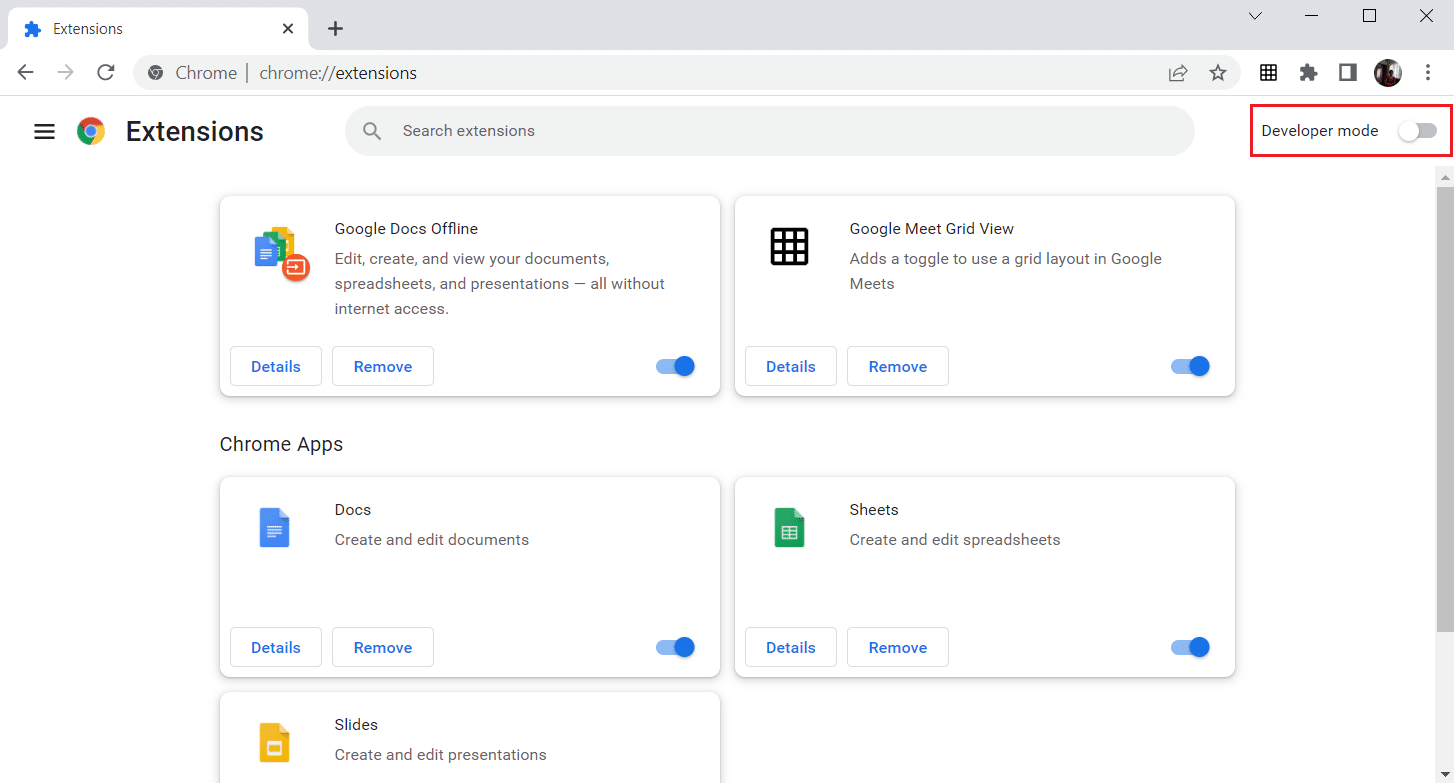
4. Clique na opção “Atualizar”.
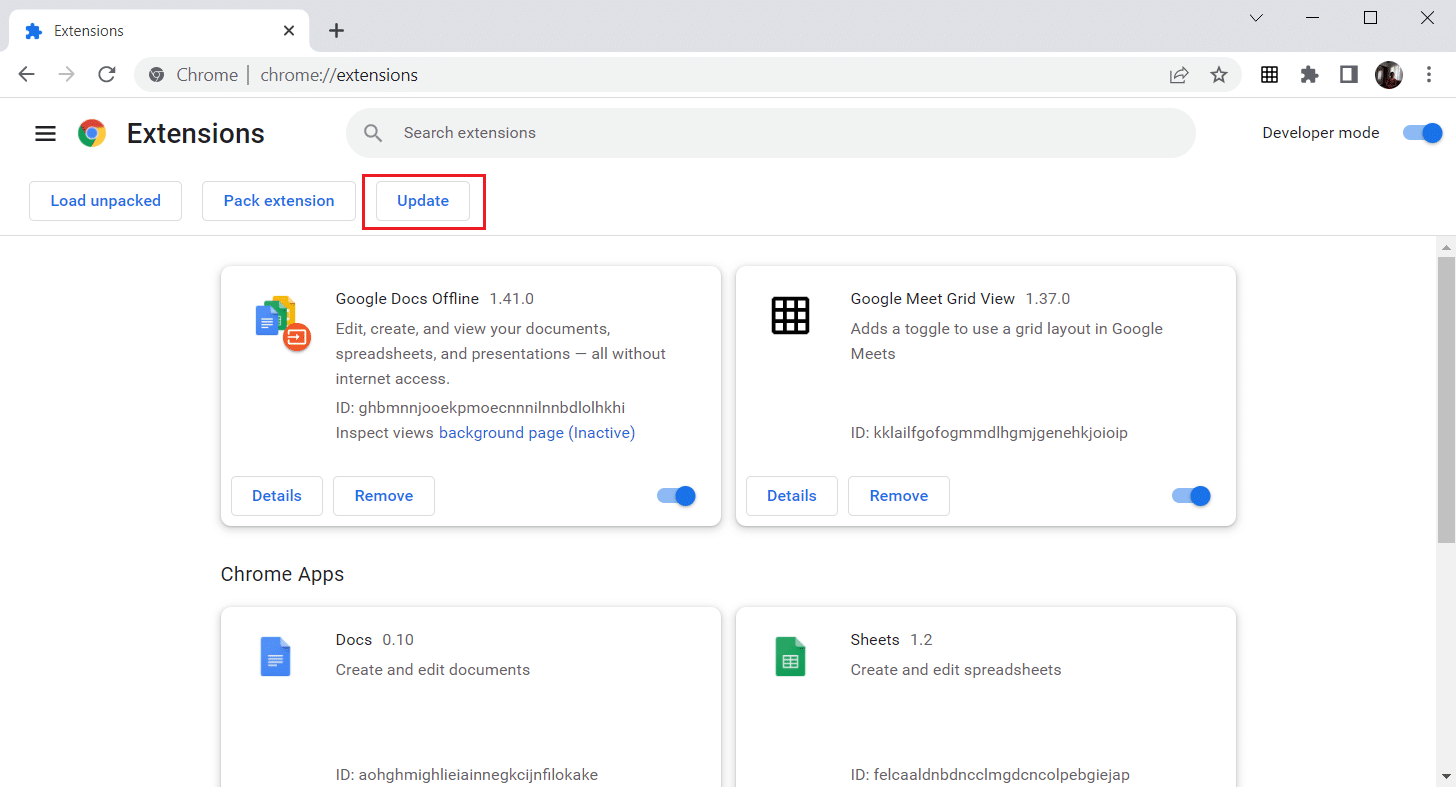
Método 6: Reativar a extensão
Se a extensão não estiver funcionando, tente desativá-la e reativá-la. Siga estas instruções:
1. Abra o navegador Google Chrome.
2. Digite “chrome://extensions” na barra de endereço do Chrome e pressione “Enter”.
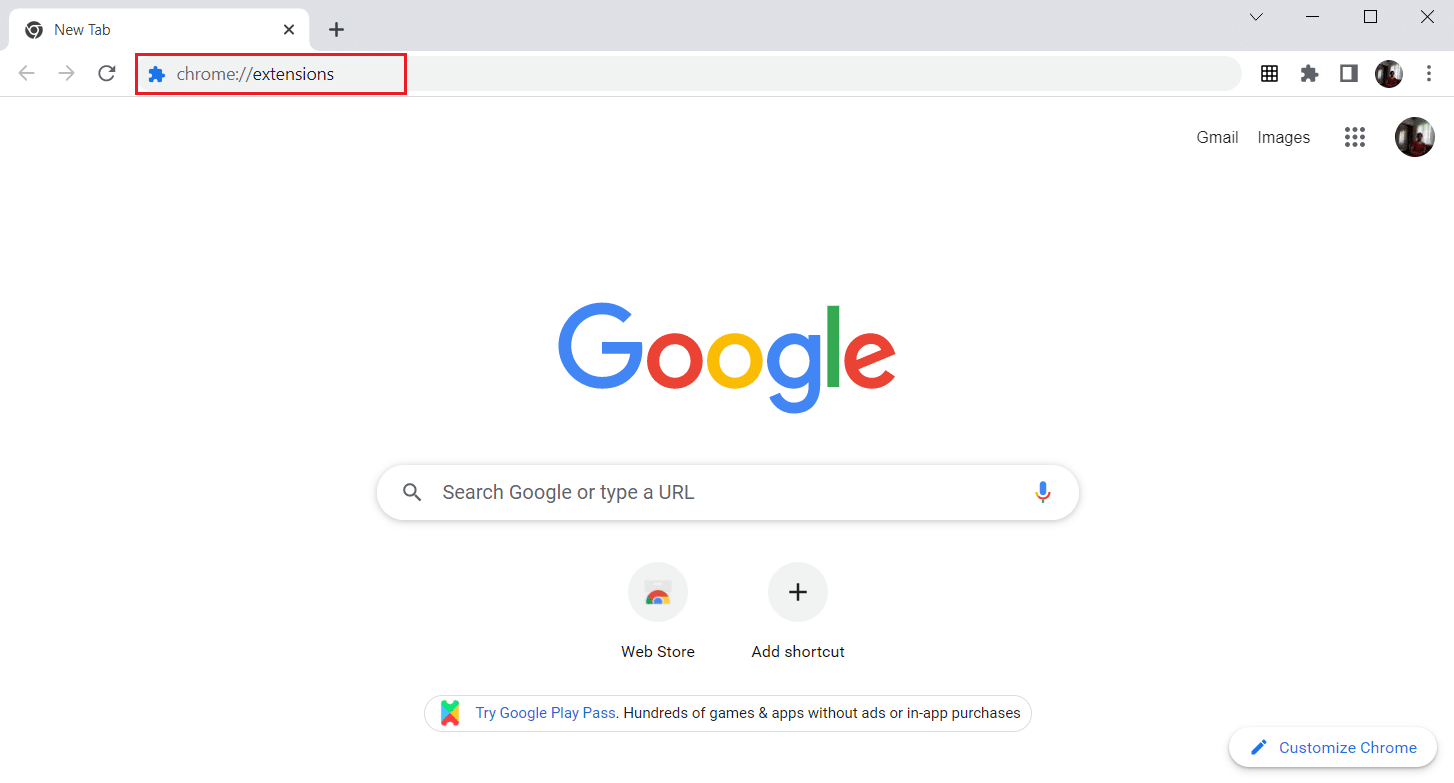
3. Desative a extensão “Google Meet Grid View” na página de extensões.
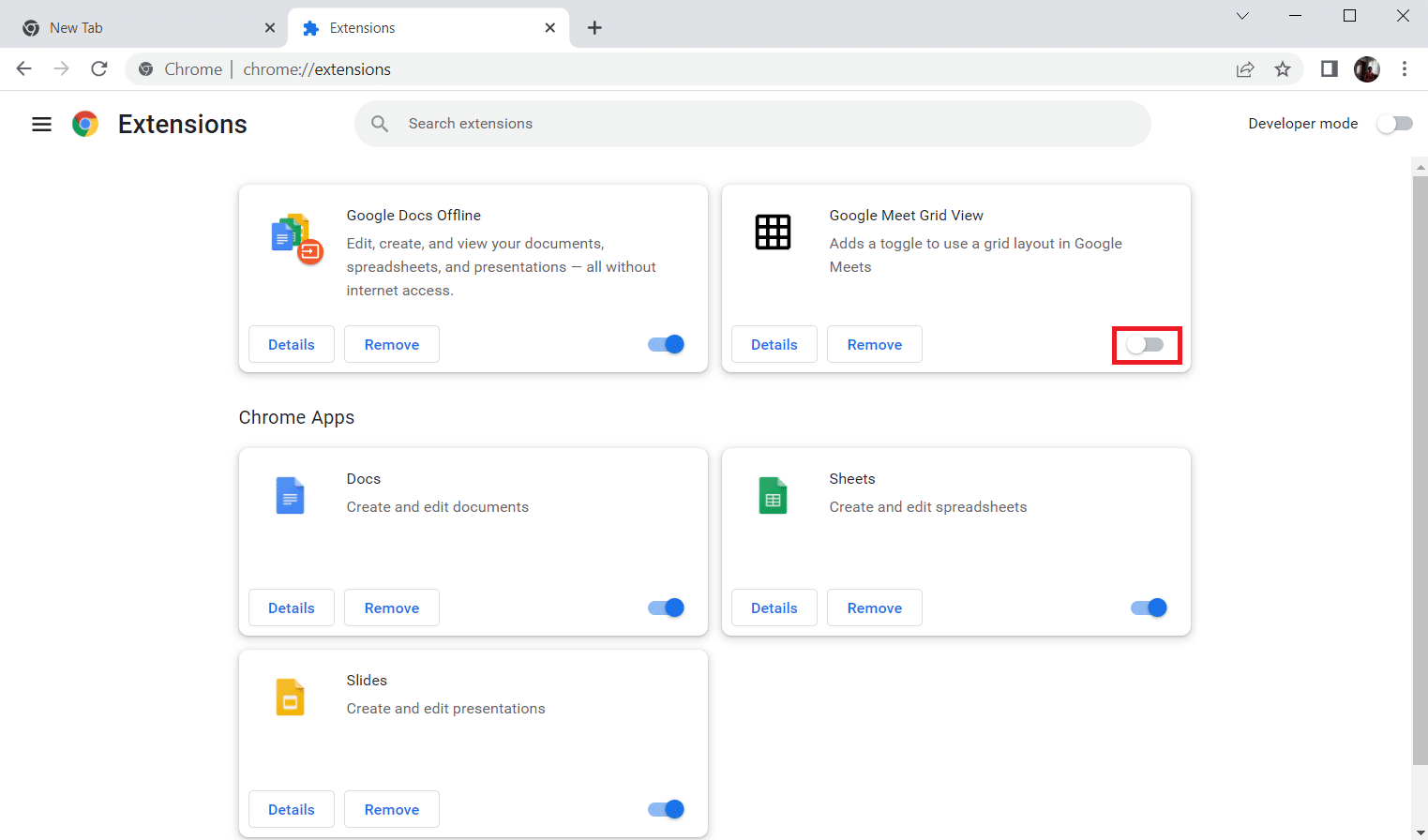
4. Reative a extensão.
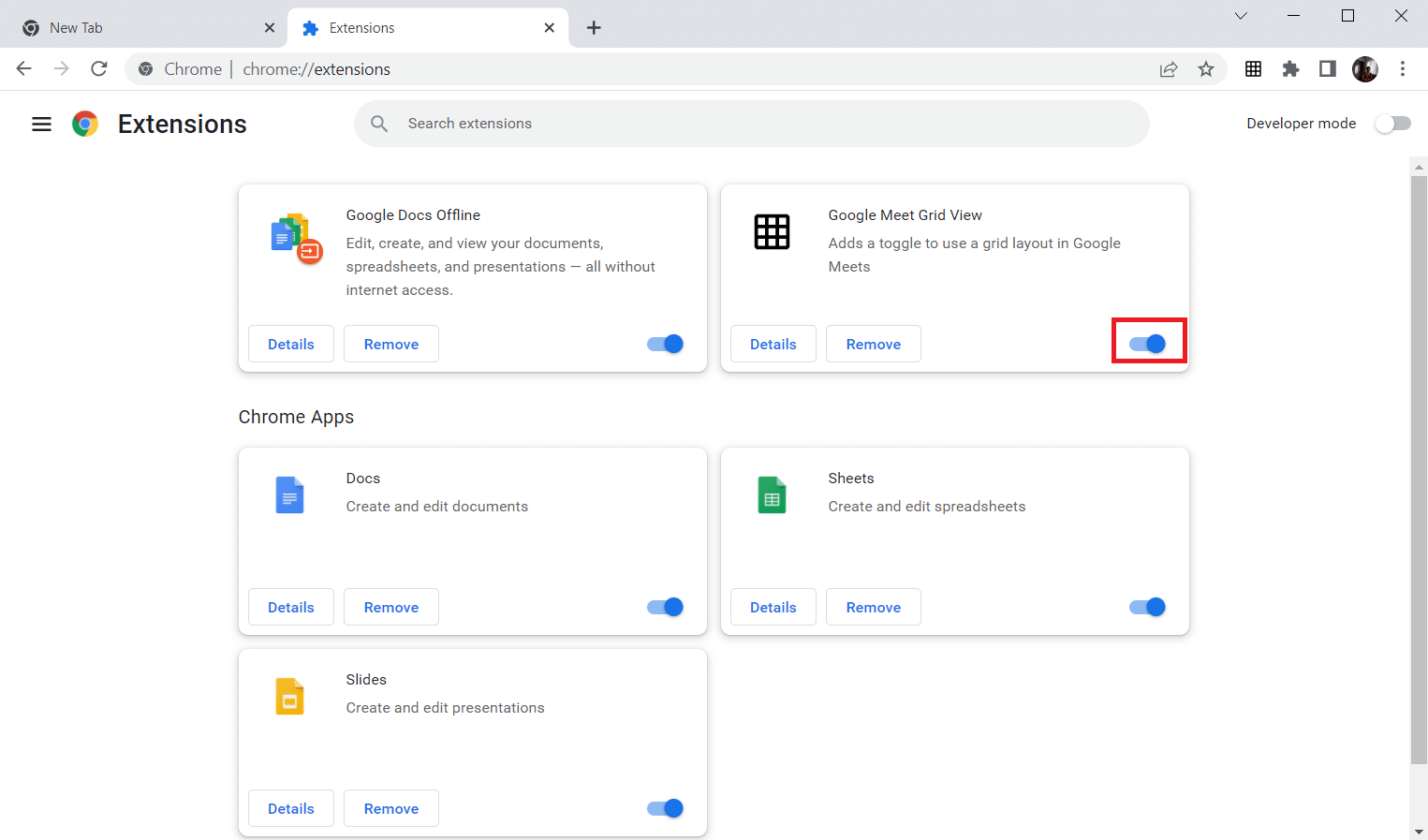
Método 7: Reinstalar a extensão
Se as etapas de atualização e reativação não funcionarem, tente reinstalar a extensão. Para isso, siga os passos abaixo:
1. Abra o navegador Chrome.
2. Digite “chrome://extensions” na barra de endereço e pressione “Enter”.
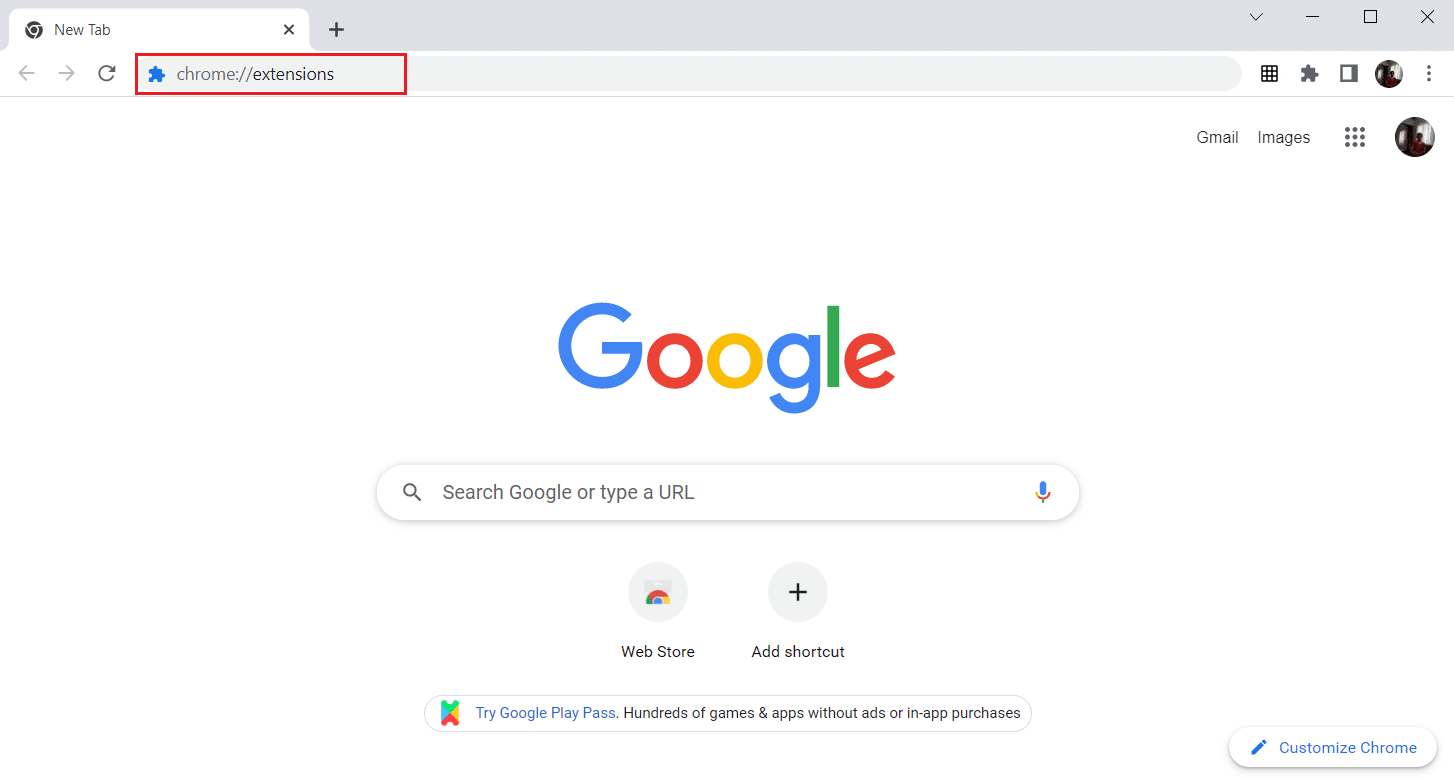
3. Clique em “Remover” na extensão “Google Meet Grid View”.
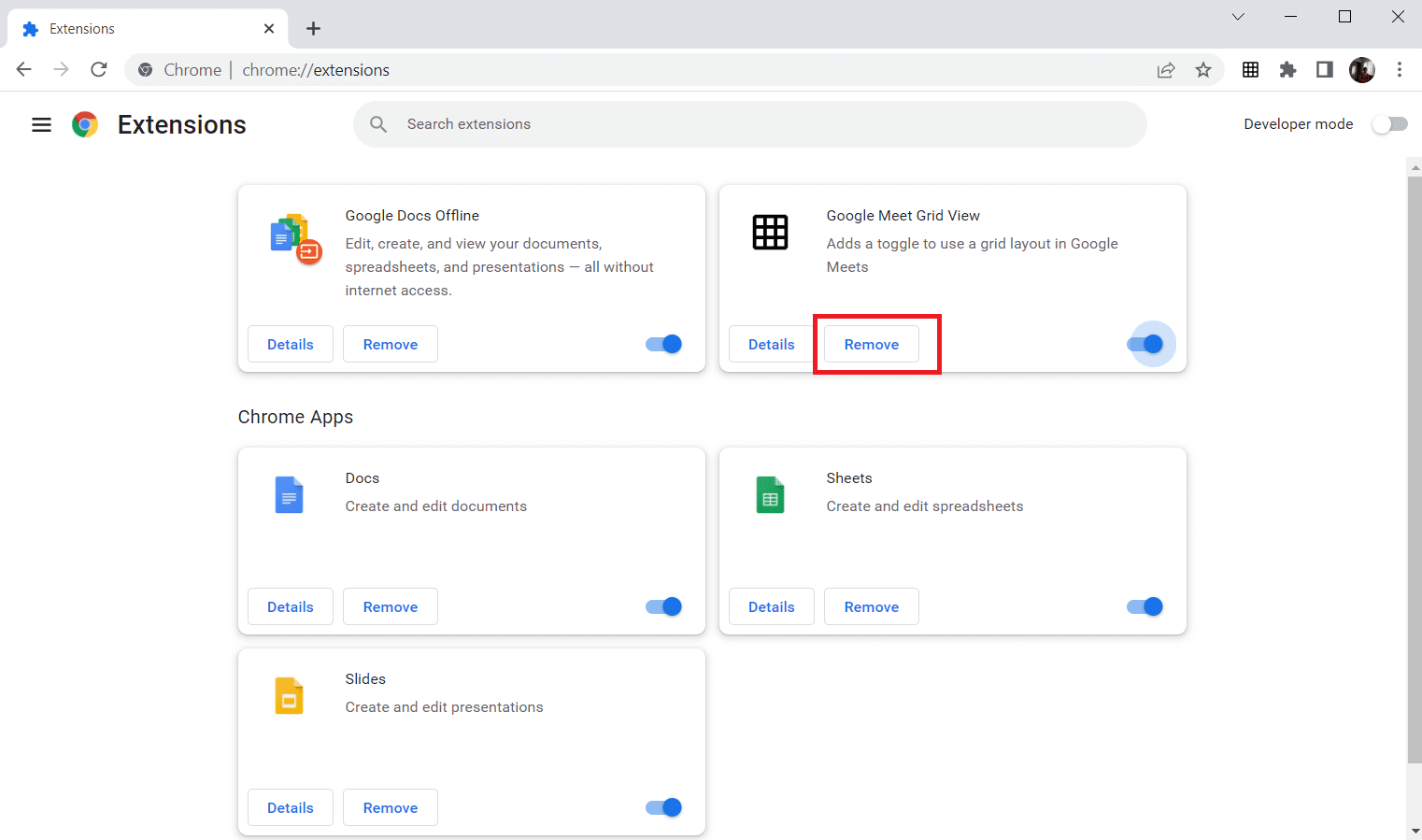
4. Confirme a remoção no pop-up.
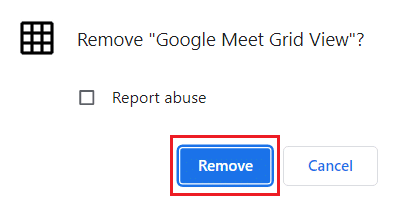
5. Vá para a Chrome Web Store e siga os passos do Método 4 para reinstalar a extensão.
Método 8: Criar um novo perfil no Chrome
Os perfis do Chrome são úteis para manter seus favoritos, extensões, temas e configurações organizados. Muitas vezes, os usuários criam perfis separados para navegação pessoal e profissional. Criar um novo perfil no Chrome pode resolver o problema com a extensão. Para isso, siga as etapas descritas abaixo:
1. Abra o navegador Google Chrome.
2. Clique na foto do seu perfil.
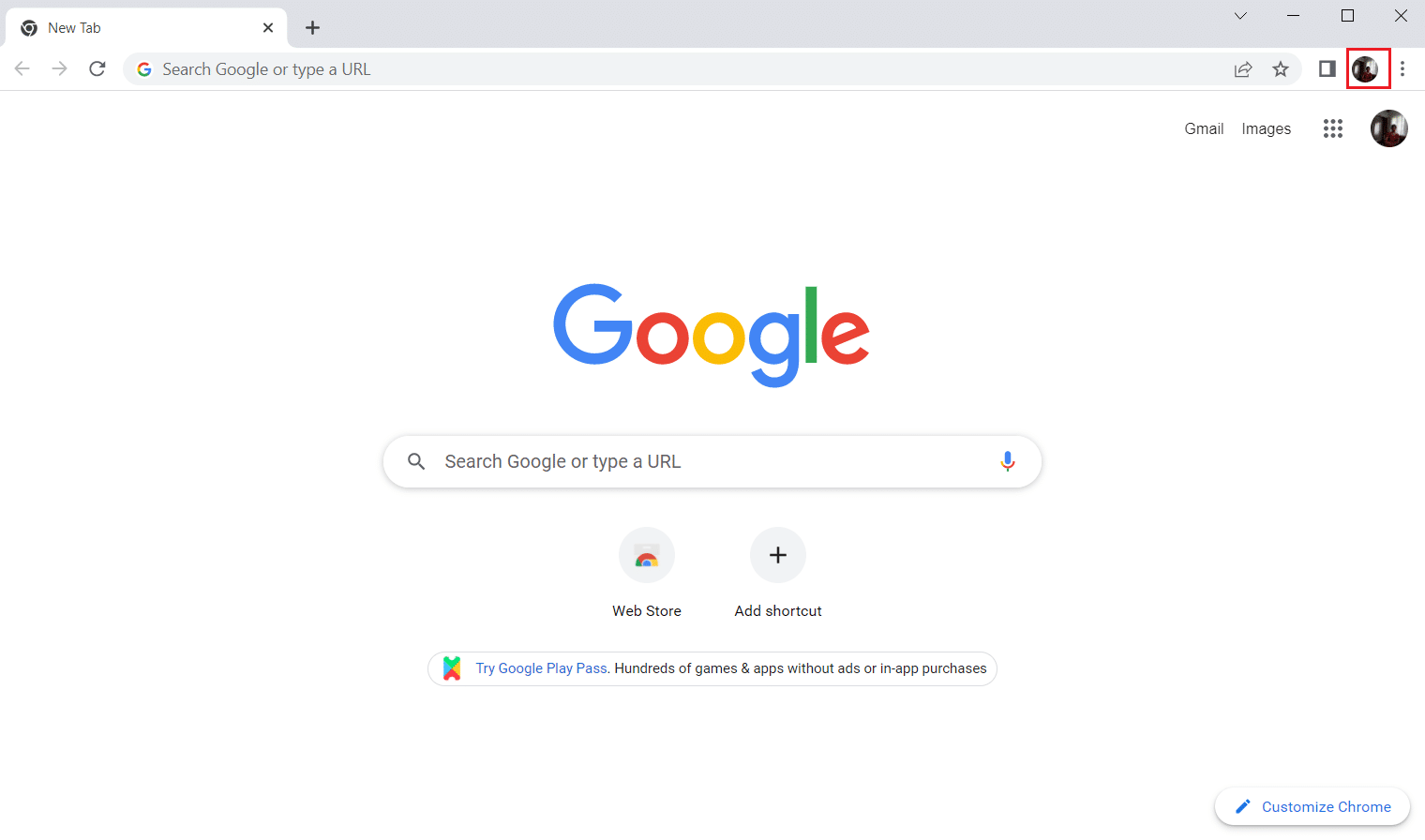
3. Selecione a opção “Adicionar”.
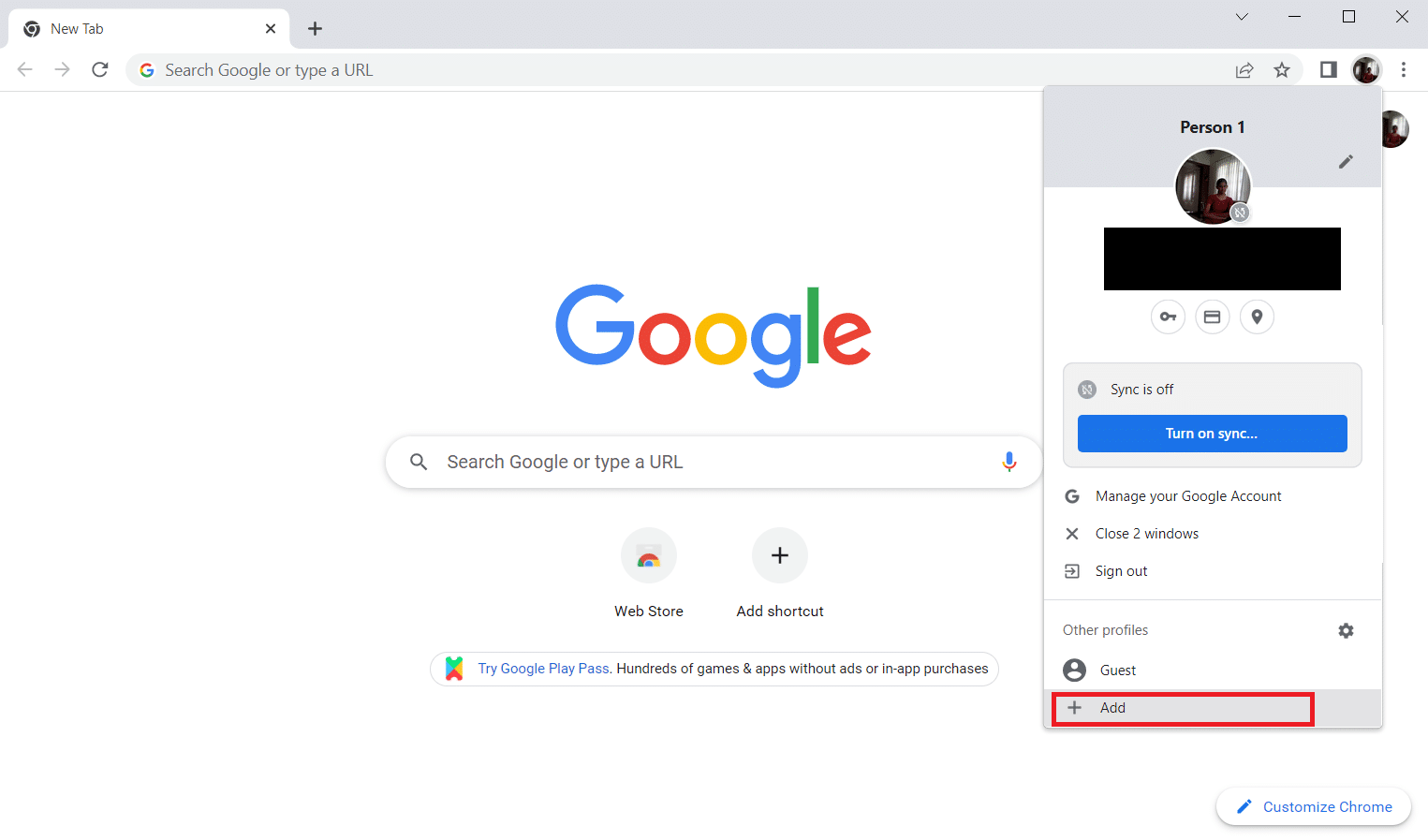
4. Clique em “Continuar sem uma conta”.
Observação: Você pode clicar em “Fazer login” para usar sua conta do Gmail.
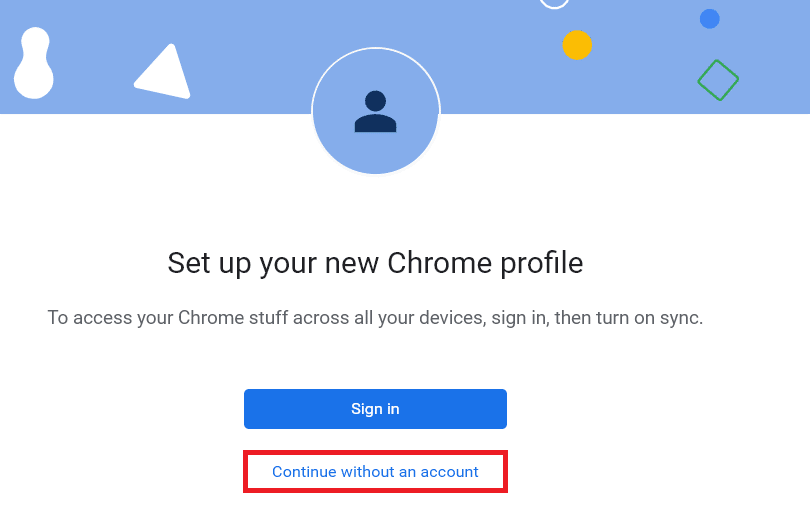
5. Personalize seu perfil adicionando um nome, foto e cor de tema.
6. Clique em “Concluído”.
Observação: Se não desejar criar um atalho na área de trabalho, desmarque a opção “Criar um atalho na área de trabalho para este usuário”.
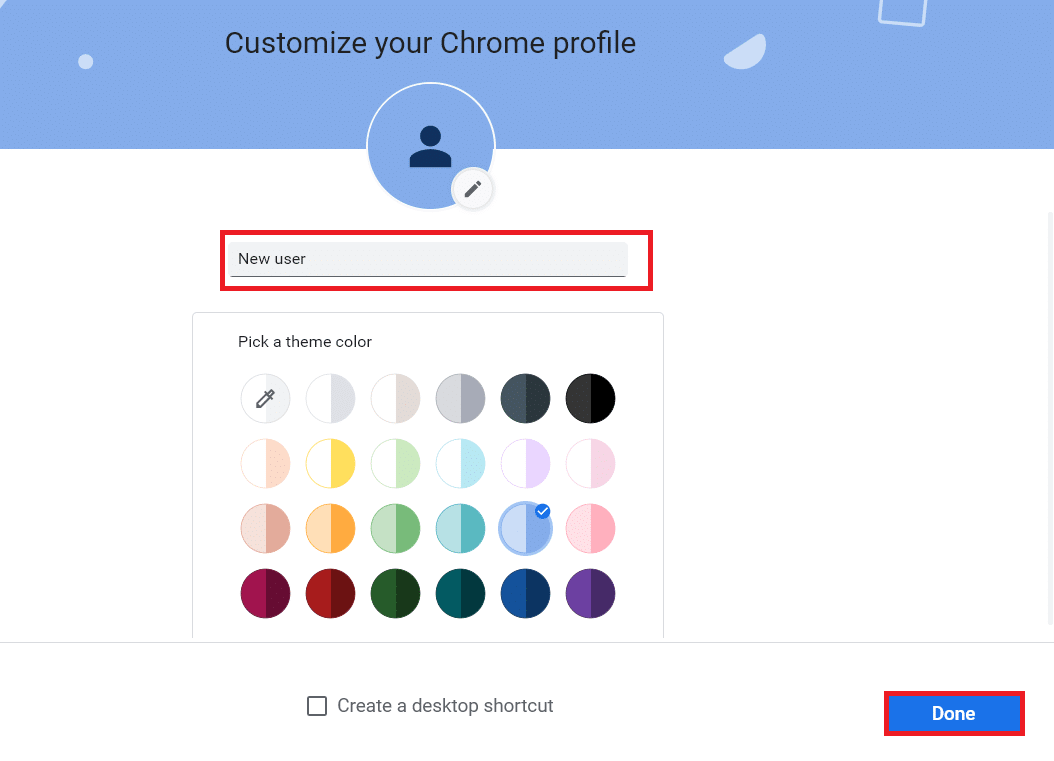
7. Inicie a reunião do Google Meet usando o novo perfil do Chrome e a extensão de correção de visualização em grade.
Perguntas Frequentes (FAQs)
P1. É possível compartilhar arquivos durante as reuniões do Google Meet?
R. Sim. É possível apresentar sua tela para outros participantes. O compartilhamento de arquivos pode ser feito através do Google Drive. O link para o arquivo pode ser inserido no bate-papo do Google Meet.
P2. O Google Meet tem um limite de tempo?
R. Sim, existe um limite de tempo para cada sessão do Google Meet. Para reuniões individuais, o limite é de 24 horas. Já para reuniões com três ou mais participantes, o limite é de 60 minutos por sessão.
***
Esperamos que este artigo tenha sido útil e que você tenha conseguido corrigir problemas com a extensão de visualização em grade do Google Meet. Compartilhe conosco qual método funcionou melhor para você. Se tiver dúvidas ou sugestões, utilize a seção de comentários abaixo. Além disso, compartilhe o que você gostaria de aprender em nossos próximos artigos.